用ps制作音乐播放器皮肤
1、新建任意大小的文件。新建图层,选择“矩形选框工具”,羽化为10像素,绘制一个圆角矩形。羽化的大小将决定圆角的大小。

2、选择“渐变工具”,选择一种方式进行渐变。双击图层缩略图进入混合选项,选中内阴影,正常模式,设置颜色、距离0、阻塞100、大小1。
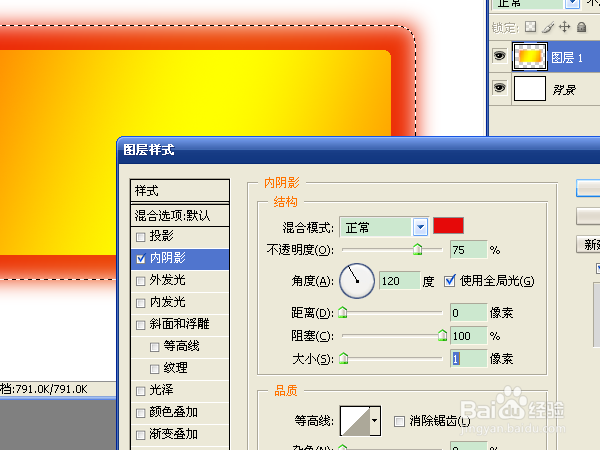
3、选中描边,大小1、内部位置、正常模式、降低不透明度。制作过程中所有的参数,根据效果进行更改。

4、新建图层,选择“横排文字工具”,选择华文琥珀字体、设置字号和颜色,在右上角输入字母x,点击对号按钮提交编辑。
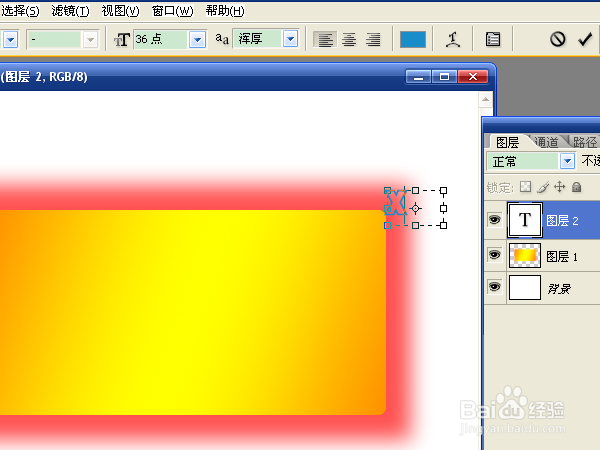
5、在文字上按鼠标右键,选择栅格化文字。按ctrl+t执行自由变换,鼠标右键选择变形,更改端点后点击对号按钮进行变换。
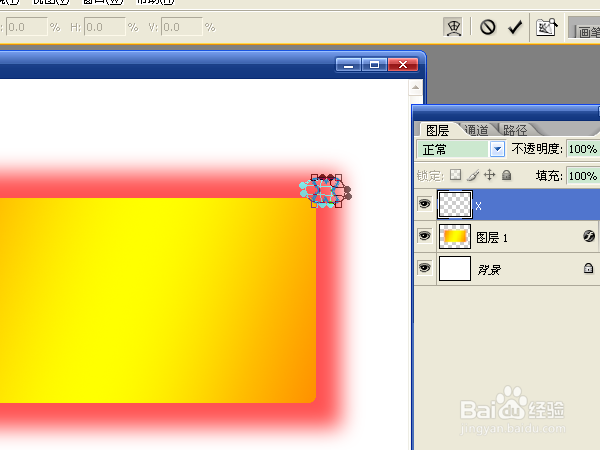
6、新建图层,设置前景色。选择“矩形选框工具”,绘制一个矩形,按alt+delete键用前景色填充选区。选中“从选区减去”选项,在选区中绘制一个小一些的矩形,按ctrl+shift+i执行反向选择,按del键删除。
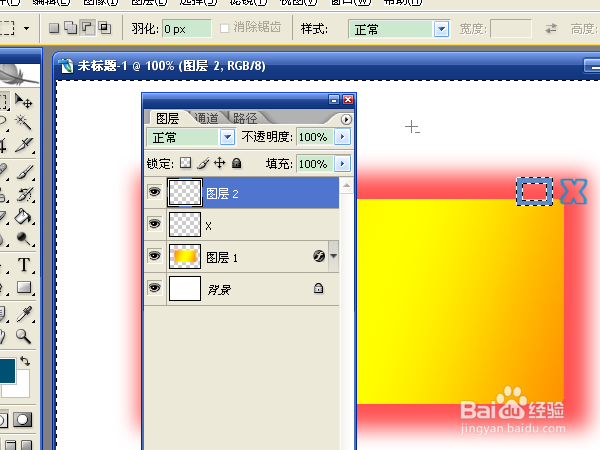
7、新建图层,绘制一个矩形,填充颜色。选择“移动工具”,按方向键进行轻移,对齐三个图案。

8、设置三个图层的混合选项,选中内阴影,角度90,为图案增加立体效果。
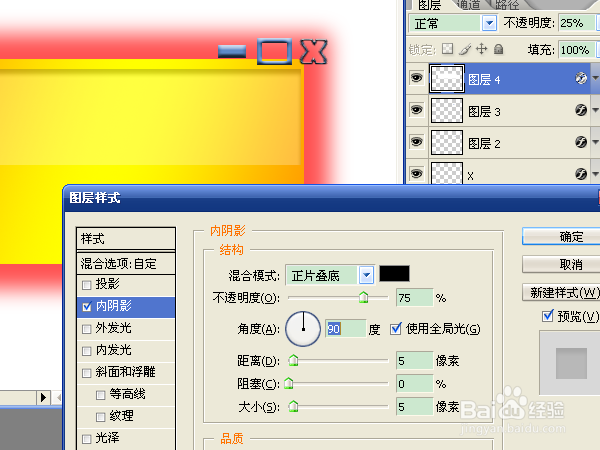
9、新建图层,用文字工具输入代表时间的数字,并移动到合适位置上。新建图层,绘制一个矩形长条,有前景色填充,代表播放进度条。选择“橡皮擦工具”,缩小直径,在进度条上点击一下,代表进度条按钮。设置图层的混合选项,选中内阴影、斜面和浮雕,用默认参数即可。

10、新建图层,绘制一个矩形,按ctrl+delete键用白色背景色填充,降低不透明度。设置混合选项,选中投影、内阴影、外发光、内发光。投影中的角度为90。歌曲显示框制作完成。
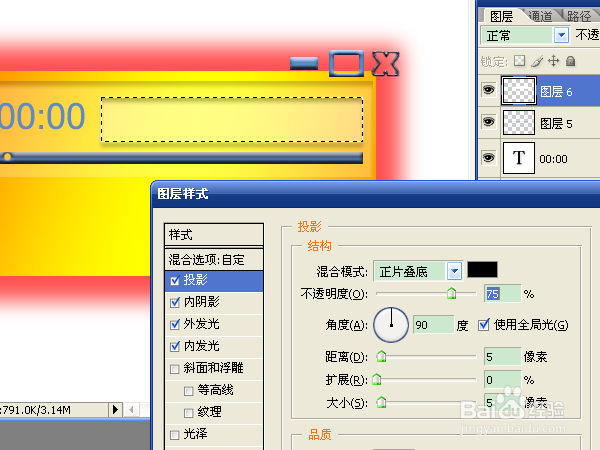
11、按ctrl+d取消选区,新建图层,选择“多边形工具”,设置3条边,设置颜色,绘制一个角向右的三角形,

12、鼠标右键选择形状1图层中的文字,选择栅格化图层。按ctrl+j复制形状1图层。按ctrl+t执行自由变换,用工具栏中的百分比来改变三角的大小。
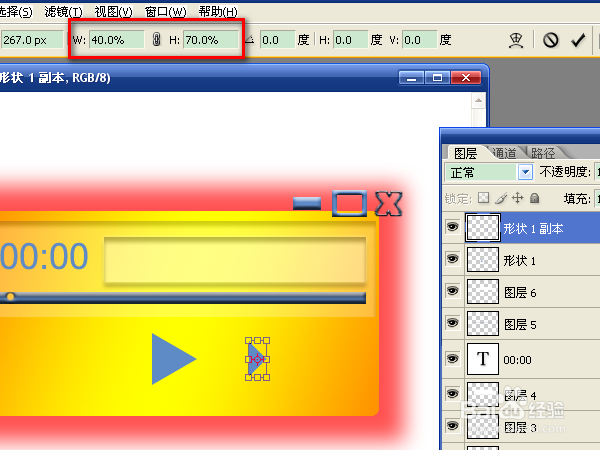
13、将改变大小的三角复制一层,将两个三角移动到一起。绘制一个矩形,放置到三角的右面。

14、合并三角图层后,复制图层,水平翻转。新建图层,制作出暂停按钮。新建图层,制作出停止按钮。移动五个按钮进行排列。选中五个图层混合模式中的斜面和浮雕选项,添加立体效果。

15、新建图层,绘制一个矩形,填充前景色,混合模式选中斜面和浮雕。按ctrl+j复制三次。

16、选中图层9,新建图层,选择横排文字工具,更改字体,设置字色为白色,输入字母。用同样方法,为另外三个矩形添加字母。

17、新建图层,选择椭圆选框工具,绘制一个椭圆,将播放按钮选中,按ctrl+delete键用白色背景色填充,降低不透明度。设置混合选项,选中投影、内阴影、外发光、内发光,这几个的参数用默认。选中描边,设置颜色,大小6、内部位置、正常模式。

18、新建宽和高为40像素的文件,新建图层,选择“铅笔工具”,绘制一个喇叭图案。将图案拖到播放器文件中。执行自由变换,更改大小和位置。

19、新建图层,在音量图标后面绘制一个长条矩形。设置混合选项,降低不透明度,选中内阴影、斜面和浮雕。
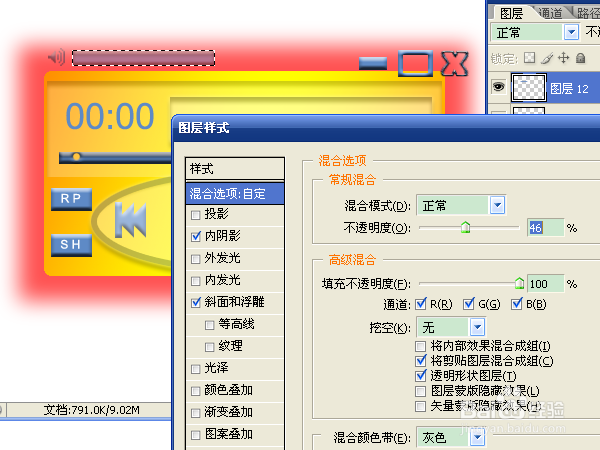
20、取消选区,选择橡皮擦工具,在长条上点击,代表音量大小标志。此时就可以保存文件了。
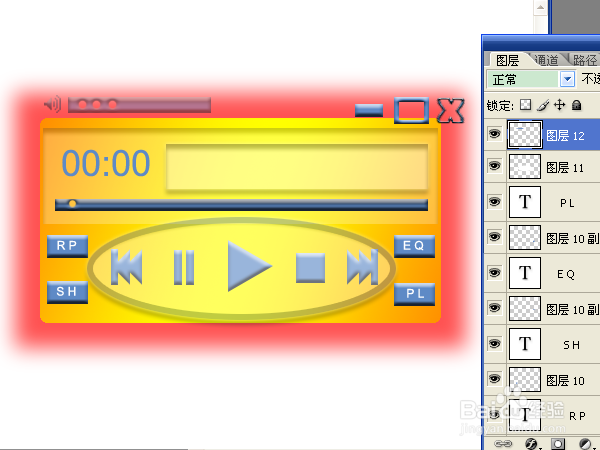
21、选择图层1,设置混合选项,选中渐变叠加,可以更改播放器皮肤的效果。
